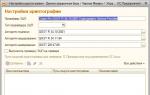Эксперименты со спутниковыми снимками. Получение бесплатных космических снимков Landsat с помощью сервиса LandsatLook Viewer на базе технологии ArcGIS for Server
- Перевод
Перед вами изображение Лос-Анджелеса, снятое словно бы обычной цифровой камерой (если бы в ней было в 10 раз больше мегапикселей и она находилась в космосе). Это фотография двухнедельной давности, снятая со спутника Landsat 8, который был запущен NASA в конце зимы. Landsat 8 уже стал одним из наших любимых источников данных, и не только наших: на конференции State of the map на прошлых выходных он проскакивал в разговорах людей, занимающихся самыми разными вещами. Помимо добавления свежих полноцветных фотографий с Landsat 8 в MapBox Satellite мы также используем мультиспектральные данные, которые предоставляет спутник. Данные из невидимых диапазонов спектра позволяют нам анализировать множество разных аспектов, начиная с типов поверхности, заканчивая ростом сельскохозяйственных культур и природными катастрофами по всему миру, иногда в течении нескольких часов. Этот пост описывает некоторые из возможностей Landsat 8 и позволяет взглянуть на мир через его объектив.
В терминологии Landsat 8 это изображение включает в себя диапазоны 4-3-2. Диапазон это полоса частот электромагнитного спектра или цвет, не обязательно видимый человеческому глазу. Landsat обозначает красный, зеленый и синий сенсоры как 4,3 и 2 соответственно, таким образом, когда мы комбинируем изображение с этих сенсоров, получается полноцветное изображение вроде того, что сверху. Вот полный список диапазонов Landsat 8:


Среди 11 диапазонов только коротковолновые (1-4 и 8) соответствуют видимому спектру, остальные чувствительны к областям спектра, которые человеческий глаз не различает. Полноцветное изображение это только половина того, что Landsat на самом деле видит. Чтобы разобраться, зачем нужны все эти диапазоны, давайте посмотрим на каждый из них в отдельности.
Диапазоны
Диапазон 1
чувствителен к темно-синим и фиолетовым цветам. Синий цвет трудно разлечать из космоса, так как он хорошо рассеивается на пыли и частичках воды в воздухе, а также на самих молекулах воздуха. Это одна из причин, по которым удаленные предметы (например гора на горизонте) имеют голубоватый оттенок, а также почему небо голубое. Так же как и мы видим синюю дымку, когда смотрим в небо солнечным днем, так и Landsat смотрит на нас через тот же самый воздух. Эта часть спектра плохо регистрируется с достаточной точностью, чтобы быть сколь-нибудь полезной, и Диапазон 1 представляет единственный в своем роде инструмент, предоставляющий открытые данные в таком разрешении. Это одна из вещей, делающих этот спутник особенным. Этот диапазон также называется побережным или аэрозольным, согласно двум своим основным видам применения: в нем видно мелководье и мельчайшие частички пыли и дыма в воздухе. Изображение в этом диапазоне выглядит почти так же, как и в Диапазоне 2, но если увеличить контраст, то можно увидеть разницу:
Изображение в Диапазоне 1 минус Диапазон 2. Океан и живые растения отражают больше темно-фиолетовых тонов. Большинство растений производит вещество, называемое эпикутикулярным воском (к примеру, белый налет на свежих сливах), которое отражает ультрафиолет.
Диапазоны 2, 3 и 4
мы уже видели, они представляют собой видимые синий, зеленый и красный спектры. Но прежде, чем идти дальше, давайте возьмем это изображение Лос-Анджелеса, на котором видны различные варианты землепользования для сравнения с другими диапазонами.
Часть западного Лос-Анджелеса, от сельскохозяйственных угодий около Окснарда на западе до Голливуда на востоке. Как и многие другие городские территории, в этом масштабе виден преимущественно в серых тонах.
Диапазон 5
измеряет ближний инфракрасный спектр или NIR (Near Infrared). Эта часть спектра особенно важна для экологов, поскольку вода в листьях здоровых растений отражает ее. Сравнивая с изображениями других диапазонов, мы получаем индексы вроде NDVI (Normalized Difference Vegetation Index - нормализованный относительный индекс растительности - простой количественный показатель количества фотосинтетически активной биомассы (вегетационный индекс). Один из самых распространенных и используемых индексов для решения задач, использующих количественные оценки растительного покрова. - Прим. пер. ), которые позволяют нам измерять степень здоровья растний точнее, чем если бы мы просто оценивали видимую зелень.
Яркие пятна это парки или другие зоны с большим количеством увлажненной растительности. В нижней части снимка находится Малибу, так что можно поспорить, что яркое пятно рядом с холмами это поля для гольфа. На западе виден темный шлейф большого пожара, который на полноцветном снимке едва различим.
Диапазоны 6 и 7
покрывают разные участки коротковолнового ИК или SWIR (shortwave infrared). Они позволяют отличать сухую землю от влажной, а также скалы и почвы, которые выглядят похоже в других диапазонах, но отличаются в SWIR. Взглянем на раскрашенное изображение, в котором SWIR используется вместо красного канала, NIR вместо зеленого и темно-синий вместо синего (технически это комбинация диапазонов 7-5-1):
След огня теперь невозможно не заметить – сильно отражающий в Диапазоне 7 и практически не отражающий в других, он становится красным. Неясные ранее детали растительности становятся четкими. Кажется, что растения в каньонах к северу от Малибу растут более пышно, чем те, что на горных хребтах, что типично для климата, где наличие воды является основным ограничением роста. Мы также видим распределение растительности в Лос-Анджелесе – некоторые районы имеют больше посадок (парков, деревьев на тротуарах, лужаек), нежели другие.
Диапазон 8
– панхроматический. Он напоминает черно-белую пленку: вместо того, чтобы разделять цвета по спектру, он собирает их все в одном канале. За счет этого он воспринимает больше света и дает самую четкую картинку среди все диапазонов. Его разрешение составляет 15 метров. Давайте взглянем на Малибу в масштабе 1:1 в панхроматическом диапазоне:
А теперь на полноцветное изображение в том же масштабе:

Цветная версия выглядит размазанной, потому что сенсоры не воспринимают детали такого размера. Но если мы объединим цветовую информацию с детализацие панхроматического снимка, получится картинка четкая и цветная:

Диапазон 9
это одна из самых интересных особенностей Landsat 8 Он покрывает очень узкую полосу длин волн – 1370 ± 10 нанометров. Немногие из космических инструментов регистрируют эту область спектра, поскольку она почти полностью поглощается атмосферой. Landsat 8 использует это как преимущество. Поскольку земля в этом диапазоне едва различима, значит все, что в нем ярко видно, либо отражает очень хорошо, либо находится вне атмосферы. Вот снимок того же места в Диапазоне 9:
В Диапазоне 9 видны только облака! Облака представляют реальную проблему для спутниковых снимков, так как из-за размытых краев плохо различимы в обычных диапазонах, а снимки, сделанные сквозь них, могут иметь расхождения с другими. С помощью Диапазона 9 это легко отследить.
Диапазоны 10 и 11
это тепловое ИК или TIR (thermal infrared) – они видят тепло. Вместо измерения температуры воздуха, как это делают погодные станции, они измеряют температуру поверхности, которая часто бывает намного выше. Недавние исследования показали, что температура поверхности в пустынях может достигать 70 градусов цельсия – достаточно, чтобы пожарить яйцо. К счастью, Лос-Анджелес в этом плане довольно умерен:
Обратите внимание, что очень темные (холодные) пятна соответствуют облакам со снимка в Диапазоне 9. Затем идет увлажненная растительность, открытая вода и природная растительность. След от пожара рядом с Малибу, покрыт углем и мертвой растительностью, поэтому имеет очень высокую температуру. В городе парки имеют самую низкую темературу, а индустриальные районы – самые горячие. На этом снимке не наблюдается эффект «городских островов жары», для исследования которого TIR диапазон наиболее полезен.
Давайте составим еще одно раскрашенное изображение, используя TIR вместо красного канала, SWIR вместо зеленого и зеленый вместо синего (10-7-3).

Городские территории и некоторые виды почв изображены розовым. На полноцветном снимке дикая растительность раскрашена почти однородным зеленым цветом, но здесь мы видим разницу между персиковым, темно-красным и другими цветами. Прохладный прибрежный бриз виден как пурпурный градиент вдоль побережья. Цветные полосы по бокам снимка объясняются разницей в площади покрытия сенсоров.
А что еще?
Мы рассмотрели только одну из более чем 25000 локаций, которые уже содержатся в архивах NASA/USGS Landsat 8, проиндексированные, документированные и абсолютно бесплатные для любых применений. Каждый день добавляется по 400 гигабайт изображений. Потенциал этой коллекции огромен, и я надеюсь, что вы нашли для себя что-то, что привлекло бы вас изучать данные Landsat 8 самостоятельно.
Подписывайтесь на твиттер @MapBox, где мы опубликуем информацию об использовании opensource инструментов для загрузки и обработки данных Landsat 8. Не стесняйтесь задавать вопросы Крису (@hrwgc) или мне (@vruba).
спутник связь энергетический приемник
Landsat -- искусственный спутник Земли одноимённой программы «Landsat», предназначеный для получения спутниковых фотоснимков планеты.
Программа Landsat -- наиболее продолжительный проект по получению спутниковых фотоснимков планеты Земля. Первый из спутников в рамках программы был запущен в 1972 году; последний, на настоящий момент, Landsat 8 -- 11 февраля 2013 года. Оборудование, установленное на спутниках Landsat, сделало миллиарды снимков. Снимки, полученные в США и на станциях получения данных со спутников по всему миру, являются уникальным ресурсом для проведения множества научных исследований в области сельского хозяйства, картографии, геологии, Лесоводства, разведки, образования и национальной безопасности. К примеру, Landsat 7 поставляет снимки в 8 спектральных диапазонах с пространственным разрешением от 15 до 60 метров на точку; периодичность сбора данных для всей планеты изначально составляла 16-18 суток.
История программы Landsat по получению спутниковых фотографий Земли :
В 1969 году, в год полёта человека на Луну, в исследовательском центре Hughes Santa Barbara начали разработку и производство первых трех Мультиспектральных сканеров (MSS, Multi-Spectral-Scanners). Первые прототипы MSS были изготовлены в течение 9 месяцев, к осени 1970 года, после чего они были протестированы на гранитном куполе Хаф-Доум в национальном парке Йосемити. Изначальная оптическая схема MSS создана Jim Kodak, инженером по разработке опто-механических систем, который также спроектировал оптическую камеру КА программы Пионер, ставшую первым оптическим прибором, покинувшем Солнечную систему. В момент создания в 1966 году программа называлась Earth Resources Observation Satellites (Спутники наблюдения за ресурсами Земли), но в 1975 году программу переименовали. В 1979 году, Президентской Директивой № 54, президент США Джимми Картер передал управление программой из NASA в NOAA, рекомендовав разработку долговременной системы с 4 дополнительными спутниками после Landsat 3, а также передачу программы в частный сектор. Это произошло в 1985 году, когда группа из Earth Observation Satellite Company (EOSAT), Hughes Aircraft и RCA, были выбраны NOAA для управления системой Landsat в рамках десятилетнего контракта. EOSAT управляла Landsat-4 и -5, имела эксклюзивные права на продажу данных, полученных в программе, и построила Landsat-6 и -7.
Спутниковая фотография Калькутты в симулированных цветах (simulated-color). Снято спутником NASA LandSat 7. В 1989 году, когда передача программы еще не была окончательно завершена, у NOAA были исчерпаны бюджетные фонды для программы Landsat (NOAA не запрашивала финансирования, и конгресс США выделил финансирование лишь на половину финансового года) и NOAA решило закрыть Landsat 4 и 5. Глава нового Национального Космического комитета (en: National Space Council, вице-президент Джеймс Куэйл, обратил внимание на сложившуюся ситуацию и помог программе получить внеочередное финансирование. В 1990 и 1991 годах конгресс снова предоставлял NOAA финансирование лишь на половину года, требуя, чтобы другие агентства, использующие данные собранные в программе Landsat, предоставили оставшуюся половину необходимых денег. В 1992 принимались усилия восстановить финансирование, однако к концу года EOSAT прекратил обработку данных Landsat. Landsat 6 был запущен 5 октября 1993, но потерян в результате аварии. Обработка данных от Landsat-4 и -5 была возобновлена EOSAT в 1994. Landsat-7 был запущен NASA 15 апреля 1999.
Отличия спутника Landsat-8 от предыдущей серии Landsat.
В отличие от предыдущих спутников программы, на LandSat-8 (во время тестирования назывался Landsat Data Continuity Mission), собранном в Аризоне компанией Orbital Sciences Corporation, используется не сканирующее зеркало, а схема Push broom scanner с линейными датчиками (развитие системы ALI, протестированной на спутнике Earth Observing-1. В фокальной плоскости основного инструмента миссии, Operational Land Imager (OLI), установлено 14 модулей Focal Plane Modules, в каждом модуле установлено 10 линейных сенсоров различных диапазонов. Телескоп OLI состоит из 4 неподвижных зеркал. В инфракрасном инструменте Thermal Infrared Sensor (TIRS) используется сходная схема с 3 модулями в фокальной плоскости и отдельным телескопом из 4 линз, изготовленных из германия и селенида цинка. Использование архитектуры Push broom требует огромного числа детекторов (6,5 тысяч для мультиспектрального и 13 тысяч для панхроматического канала) и увеличенных размеров фокальной плоскости, однако позволяет увеличить выдержку с примерно 10 мкс (ETM+) до 4 мс, тем самым повышая соотношение сигнал-шум. Отсутствие постоянно движущихся частей увеличивает стабильность платформы и улучшает геометрию снимков.
Таблица 3 - Основные характеристики космического аппарата
Рисунок 1 - Американский спутник LANDSAT-8
1. Введение
Часто у людей начинающих работать в сфере ГИС-технологий возникает вопрос, где брать свежие космоснимки для своей работы. Об этом позаботилась NASA , космическое агентство США, которое ведёт проект Landsat с 1972 года, цель — съёмка всего земного шара для научных исследований. Landsat от слов Land и Satellite, что значит земля и спутник. На настоящий момент съёмку осуществляют Landsat 7 и новый Landsat 8 . Именно снимками Landsat всплошную покрыт весь мир и они весьма широко применяются в самых различных сферах, начиная от сельского хозяйства и до разнообразных исследований. В данной статье я не вдаюсь в детали, не описываю каналы спутников и пр., цель — научить скачивать космоснимки с геопортала EarthExplorer . Правда акцент буду делать на Landsat 8 , также будет упоминаться Landsat 7 , т.к. космоснимки Landsat очень распространены и доступны, и применяются для решения огромного числа задач связанных с ДЗЗ.
2. Landsat 8
На данный момент эта самый доступный для народа американский спутник, производящий съёмку по всему земному шару, с интервалом съёмки 16 суток. Снимки доступны с сервера USGS , хорошего качества, геопривязанные и повторюсь, покрытие доступно на весь мир . Запустили спутник 11 февраля 2013 года, вот с тех пор и пополняется архив. На момент написания статьи имеется архив Landsat 8 на целый год, это огромный массив данных и всё это доступно обычному пользователю, даже не верится.
3. Landsat 7
Пример космоснимка Landsat 7 SLC-off. Таганрог. Красным пунктиром обозначена полоса снимка хорошего качества, дальше к краям появляются чёрные полосы
Landsat 7 имеет ту же самую миссию что и Landsat 8 , он на орбите уже давно — с 1999 года, сколько ещё проработает — неизвестно, кроме того в 2003 году на спутнике Landsat 7 вышел из строя агрегат под названием Scan Line Corrector, что отразилось на получаемых снимках не лучших образом: по центру снимок выглядит нормально, а вот дальше к краям проявляются чёрные горизонтальные полосы, в связи с чем часть данных теряется, что затрудняет пользование снимками, всего полезных данных в получаемом снимке 78%.
4. О портале EarthExplorer
Портал разработан специалистами геологической службы США. Предназначен для поиска и заказа космоснимков, аэрофотоснимков и другой картографической продукции. Без регистрации можно искать данные, пользоваться всеми функциями, но скачивать и заказывать можно только после регистрации.
5. Регистрация в EarthExplorer
- открываем Firefox;
- в адресной строке идём по ссылке http://earthexplorer.usgs.gov/ (необходимо занести в закладки браузера). Это сайт геоголической службы США, где всем желающим после регистрации предоставляется свободный и открытый доступ к космоснимкам;
- на странице выбираем Register. Заполняем форму, регистрируемся. Записываем Login и Password.
5.1. Вход в EarthExplorer
После регистрации на сайте выбираем Login, вводим Login и Password указанный при регистрации. Запоминаем браузером пароль, чтобы каждый раз не вводить.
6. Интерфейс EarthExplorer
Для поиска данных нужно освоить интерфейс портала. Рассмотрим последовательно все части интерфейса.
6.1. Панель поиска
Слева мы видим панель поиска, на ней 4 основных вкладки, рассмотрим их.

6.1.1. Основные вкладки
- Search Criteria. Критерии поиска. Это основной этап. Здесь мы задаём географическую область поиска, дату искомых данных;
- Data Sets. Космоснимки. После выбора критерия поиска, выбираем необходимые спутниковые, картографические данные. К примеру, данные Landsat находятся в Landsat Archive;
- Additional Criteria. Данная выборка не является обязательной. Дополнительные критерии поиска. Можно задавать идентификатор, сенсор, покрытие облаками, день/ночь и пр., всё это для того чтобы ещё сузить область поиска;
- Results. Выдача результатов поиска. На данном этапе мы уже видим, что найдено, и что можно скачать, а что можно заказать.
6.1.2. Search Criteria. Поиск
- Address/Place. Найти место по адресу, т.е. можем ввести к примеру какой-либо город и на карте появится точка с координатами этого города;
- Path/Row. У съёмочной аппаратуры спутника есть параметры Path/Row, которые чётко определяют место снимаемого «квадрата»;
- Feature. Поиск по объектам. По выбранной стране можно искать по таким классам как: административные границы, площадные объекты, гидрографические, гипсографические, населённые пункты, дороги, местные достопримечательности, подводные объекты, вегетация. Внутри каждого класса доступно много различных типов;
- Circle. Круглый полигон. Для активации — на карте в Options вместо Polygon выбрать Circle. Полигон задаётся курсором, выбирая 2 точки на карте. Вначале задаётся центр полигона, затем радиус. Координаты и радиус также можно ввести вручную.
- Способы задания координат области поиска
- Coordinates. По-умолчанию выбран данный режим. В нём полигон задаётся курсором, последовательно определяя точки на карте (максимум 30 точек). Можно вводить координаты вручную выбрав Add Coordinate. Можно выбрать формат координат: градусы/Минуты/Секунды или десятичные. Полезная вещь Use Map, создаёт полигон, границами которого является видимый экстент карты. Стереть полигон — Clear Coordinates;
- Predefined Area. Определённая, уже очерченная область, т.е. например административные границы региона;
- Shapefile. Загрузить шейп-файл с координатами для определения области поиска. Неудобно загружать в форму 4 файла: shp,shx,dbf,prj;
- KML. Загрузить KML-файл, с координатами для определения области поиска. По мне так более удобен нежели shp, т.к. загружаешь всего один файл.
- Диапазон дат искомых космоснимков
- Date Range. Диапазон дат для поиска снимков. Искать от такого то числа по такое то. Можно выбирать по календарю. Можно выбирать определённые месяцы. Формат даты: ММ/ДД/ГГ;
- Result Options. Опции вывода результатов поиска. Число найденных снимков задаётся от 10 до 25000. По-умолчанию – 100. Очевидно, большим число это ставить не стоит, так как прежде всего можно будет запутаться в результатах, да и к тому же это более ёмкий запрос требующий большего времени обработки.
6.1.3. Data Sets. Доступные данные
Во вкладке Data Sets выбираем необходимую категорию данных для поиска. Про каждые данные можно посмотреть информацию, нажав на кнопочку i. Рядом кнопочка Toggle Coverage Map, весьма полезная, позволяет видеть на какую территорию распространяются выбранные данные. Доступных данных очень много, есть и снимки высокого разрешения, MODIS, радарная съёмка, данные о рельефе, NDVI и пр. Если рядом с кнопочкой i есть ещё $, это значит, что вероятно эту категорию данных придётся заказывать. Данные Landsat находятся в Landsat Archive. Архив Landsat 8 делится на две категории:
- L8 OLI/TIRS Pre-WRS-2 — снимки с 11 февраля 2013 до 10 апреля 2013.
- L8 OLI/TIRS — снимки с 10 апреля 2013 по настоящее время.
Архив Landsat 7 :
- L7 ETM+ SLC-on (1999-2003) — снимки с 1999 по 2003 год
- L7 ETM+ SLC-off (2003-present) — снимки с 2003 по настоящее время.
6.1.4. Results. Результаты вывода
- Атрибуты космоснимков
- Entity ID. Уникальный номер снимка. Пример. Один из наших найденных снимков из примера ниже, называется LC81750272013176LGN00. Можем определить, что это Landsat 8 , т.к. LC8, год с 10 по 13 символ: 2013. День, с 14 по 16 символ: 176-й (это 25 июня);
- Coordinates. Координаты;
- Acquisition Date. Дата съёмки;
- Path/Row. Спутник движется по определённой траектории и через определённое время осуществляет съёмку над тем же самым местом, так вот, Path/Row чётко устанавляют «квадрат» съёмки.
- Действия производимые с найденными снимками
Разберём маленькие значки имеющиеся у каждого снимка:
- Show footprint — показывает границы снимка;
- Show browse overlay — накладываем снимок на карту;
- Compare Browse;
- Show Metadata and Browse — показывает снимок и метаданные в отдельном окне
- Здесь много интересного. Опять же можно заценить к примеру Scene Clod Cover — степень облачности в процентах;
- Download Options. Опции загрузки:
- LandsatLook «Natural Color» Image;
- LandsatLook «Thermal» Image;
- LandsatLook «Quality» Image;
- LandsatLook images with Geographic Reference . Это обзорный снимок с геопривязкой . Упакован в ZIP, размер архива — примерно до 10 мегабайт, содержит все три растра (Natural, Thermal, Quality) JPEG + геопривязка world (для ArcGIS, QGIS). Обычный вид снимка называется Natural Color, т.к. цвета похожи на настоящие. USGS не рекомендует эти обзорные данные для анализа и исследований , т.к. данные сжаты в JPEG, кроме того, композит состоит всего из 3-х каналов 6(SWIR-1),5(NIR),4(RED), два инфракрасных и один красный, а это одна растительность большей частью. Размер изображения в пикселах такой же как в GeoTIFF, поэтому удобно скачать такой вот небольшой архивчик, чтобы заценить, нужно ли качать GeoTIFF, кроме того, когда мы понакачаем GeoTIFF’ов, и скопим уже приличный локальный архив, эти вот обзорные снимки удобно будет использовать для быстрого открытия искомого снимка, перед открытием тяжеловесных данных GeoTIFF;
- Level 1 GeoTIFF Data Product — это GeoTIFF , несжатые данные, отдельно по каналам. Именно эти данные используются для серьёзной работы . Данные имеют большой размер, до гигабайта. Упакованы в tar.gz архив, в котором имеется 11 каналов съёмки + txt файл с мета-информацией. Работа с такими данными требует от пользователя соответствующих знаний и умений. Вот к примеру, чтобы получить такой же вид как LandsatLook «Natural Color» Image необходимо в специальном софте создать композит из каналов 6,5,4, произвести соответствующую цветовую коррекцию.
- Add To Bulk Download. Накидать нужные закачки в корзину, а потом разом всё скачать;
- Order Scene. Заказать космоснимок. Некоторые снимки требуют оплаты;
- Exclude Scene from Results. Исключить найденный снимок и результатов поиска.
Сейчас хотел бы рассказать о сервисе USGS (Геологическая служба США), который позволяет находить и загружать космические снимки Landsat, используя современные возможности ArcGIS for Server . Речь пойдет о картографическом веб-приложении или, если хотите, геопортале LandsatLook Viewer . Он прост в использовании, не требует установки дополнительных плагинов, интерактивен, с гибкой настройкой поиска и можно работать даже с планшета (это великолепно — проверено!). Для загрузки доступны снимки с сенсоров Landsat: MSS, TM, ETM+, ETM_SLC_OFF+, OLI. По датам съемки: с 1972 года по настоящее время, т.е. можно скачать бесплатно и самые первые снимки Landsat, так и снимки с запущенного в этом году Landsat-8. Теперь пройдемся по возможностям поисковика и разберемся, как найти и скачать снимки.
3. Перейдем к рассмотрению настройки условий поиска. Сразу выбираем раздел Advanced Query, а саму панельку передвигаем в удобное место

4. Выбираем условия поиска: Dates (даты съемки) устанавливаем ползунками интересующий период от 1972 года до настоящего времени, Maximum Cloud Cover (максимальный процент облачности на снимке) и сенсоры, например, только снимки Landsat-8, тогда сенсор OLI. Нажимаем Apply.

5. Анализируем найденные снимки. Для этого появляются дополнительные кнопки: Table (таблица найденных снимков) и Metadata (метаданные), где можно оценить квиклук каждого снимка и параметры снимка. Можно отобразить снимок на карте, нажав Set As Display в таблице. В моем примере я нашел почти безоблачные снимки, где облака не попадают на сам город. Отмечаем отобранные снимки галочками и нажимаем Add to Cart, чтобы добавить снимки в корзину.

6. В таблице переходим в раздел Cart и нажимаем Get Landsat Data, чтобы получить ссылки на исходные снимки.

7. Для получения ссылок необходимо будет ввести логин и пароль для доступа к USGS, но если учетной записи пока нет, то это не проблема, т.к. зарегистрироваться можно быстро и бесплатно.
Комментариев 52
Через сервис Glovis, помимо других спутниковых данных, доступны и данные со спутников серии Landsat с камерами MSS , и ETM+ .
Эта статья расчитана на абсолютных новичков. Она знакомит с системой Glovis и рассказывает как получить данные в полном спектральном и пространственном разрешении на примере данных Landsat.
На сегодняшний момент, через Glovis доступны бесплатно следующие коллекции данных Landsat (группа Landsat Archive):
- L7 SLC-off (2003->)
- L7 SLC-on (1999-2003)
- Landsat 4-5 TM
- Landsat 4-5 MSS
- Landsat 1-3 MSS
- Landsat 4-7 combined
Если вам нужны актуальные снимки, попробуйте сначала коллекцию L7 SLC-off (2003->), если вас не устраивают артефакты (в виде полос на большей части изображения связанных с неисправимым сбоем в работе камеры с 2003 года), попробуйте сначала коллекцию Landsat 4-5 TM, а потом L7 SLC-on (1999-2003). Имейте в виду, что в последних несколько меньше данных.
0. Регистрируемся на EarthExplorer
EarthExplorer это сервис USGS, через который осуществляется получение самих данных. Регистрация бесплатная и производится по адресу: http://earthexplorer.usgs.gov
Без регистрации получить отобранные данные будет невозможно, поэтому обязательно это сделайте заранее.
1. Заходим на Glovis
Существует несколько интерфейсов через которые можно отбирать данные Landsat. В этой статье речь идет о Glovis: glovis.usgs.gov
Если окно просмотрщика не открылось
Если окна не открываются и появляется сообщение об ошибке подобное этому: "GloVis uses popup windows to implement some features. It appears that your browser has popup windows blocked for the GloVis web site." следует проверить:
Если окно просмотрщика открылось
По умолчанию от открывается на территории США и коллекции данных L7 SLC-off (2003->).

2. Территория и облачность
Находим нужную территорию и допустимую облачность.
Для того чтобы перейти в нужное нам место можно:
- щелкнуть по карте-локатору в верхнем-левом углу.
- передвинуть карту с помощью стрелок и мыши;
- ввести координаты нужного места или path/row по разграфке WRS2 и нажать Go;
Предварительные изображения по умолчанию могут показаться слишком мелкими, поэтому выбираем из меню Resolution значение 240м.

3. Дополнительные слои
Для удобства поиска и выбора снимков можно включить слои карты – закладка Map Layers. Включим Admin Boundaries и Cities.
 Кроме этого, можно также загрузить свой слой в формате shape из внешнего файла, это пригодится, если у вас есть контур рабочей территории.
Кроме этого, можно также загрузить свой слой в формате shape из внешнего файла, это пригодится, если у вас есть контур рабочей территории.
4. Отбор подходящих снимков
После того как нужная территория найдена, можно полистать снимки кнопками Prev Scene, Next Scene (Предыдущая сцена, Следующая сцена) или кнопками выбора месяца и года съемки. Порядок поиска может быть таким, выставите последний возможный год и месяц и нажимайте Prev Scene для просмотра всех доступных сцен в этой коллекции.

Если в одной коллекции ничего подходящего не нашлось, попробуйте сменить ее на другую.
Если снимок подходит, то нужно его выбрать и в контекстном меню нажать Add. Снимок добавится в список и кнопка Send to Cart станет активной.

В корзину можно добавить несколько снимков.
5. Заказ
После того как снимки набраны, нажимаем Send to Cart (Отправить в корзину) и вводим имя и пароль полученные на шаге 0 при регистрации в EarthExplorer.
1. Сцена уже готова к закачке. Если это так, то ее можно скачать сразу после входа в EarthExplorer:

Нажимаем кнопку загрузить (слева от красного креста - удалить из заказа) и выбираем формат скачивания Level 1 Product:

2. Если сцены в архиве в скачиваемом виде пока нет ее нужно заказать.

Выбор сцены в этом случае будет выглядить так как показано выше. Нужно нажать Submit Order.
Через некоторое время от USGS/EROS должно поступить 2 e-mail сообщения, одно, с подтверждением заказа, другое - со ссылкой по которой можно будет скачать данные. В зависимости от загруженности сервером USGS и количества заказываемых сцен, период ожидания может занять от нескольких часов до нескольких дней.
Загруженная сцена представляет собой сжатый файл и имеет расширение tar.gz. Для распаковки можно использовать бесплатные утилиты 7z или WinRAR.
6. Самостоятельная работа
В качестве домашнего задания - попробуйте найти сцену Landsat 5 Path: 170, Row: 28, Дата: 21 мая 2007 г.
Обсудить в форуме